こんにちは、さこっしーです。
インターネット上でファイルの保管や共有ができるオンラインストレージの中で、全世界で数多く利用されているサービスの一つがDropbox(ドロップボックス)です。
今回は、ストレージを利用するための「Dropbox」のダウンロードとインストール方法をご紹介します。
Dropboxのダウンロードとインストール方法
Dropboxに無料登録する
まず、Dropboxをダウンロードするために、以下のリンクへアクセスします。
Dropboxを初めて利用する場合は、公式サイトで登録を行ってください。
「無料で登録」をクリックします。
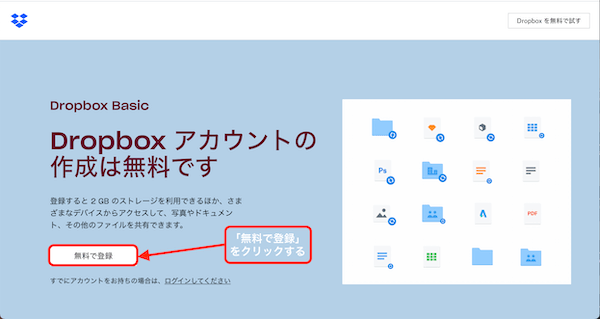
姓(苗字)、名(名前)、メールアドレス、パスワードを入力する、またはGoogleアカウントの情報を使用して入力すると無料登録が完了します。
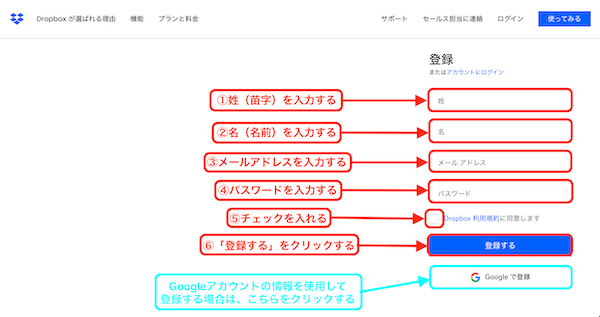
Dropboxをダウンロードしてインストールする
Dropboxのアプリ版を利用するには、アプリのダウンロードとインストールが必要です。
「アプリをダウンロード」をクリックします。
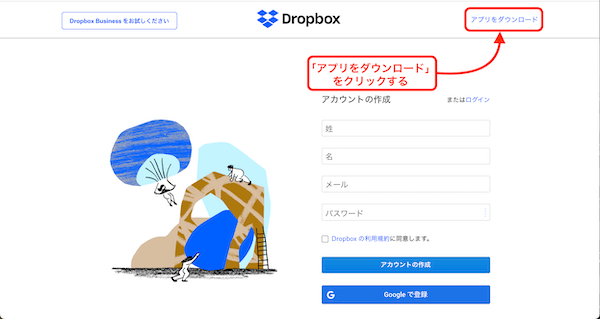
「Dropboxをダウンロード」をクリックします。
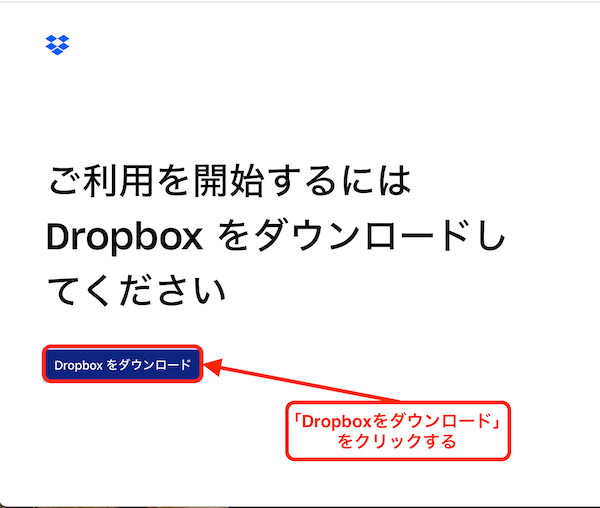
PC内の「ダウンロード」にダウンロードされた「DropboxInstaller」をダブルクリックします。
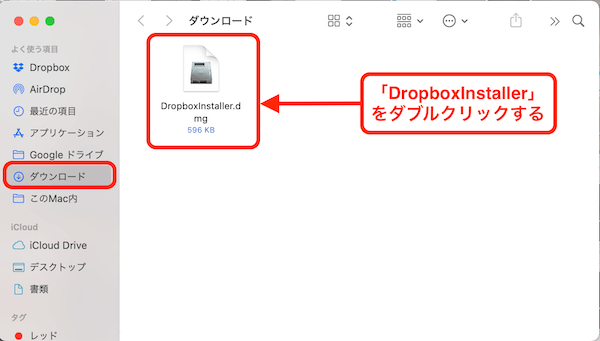
「Dropbox Installer」のアイコンをダブルクリックして開きます。
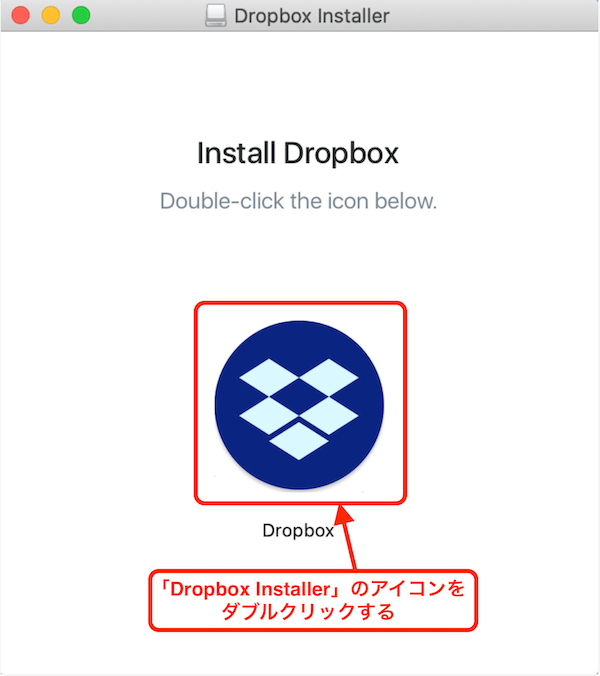
表示されたログイン画面に、登録した「メールアドレス」と「パスワード」を入力して「ログイン」をクリックします。
または「Googleアカウント」の情報を使用してログインします。
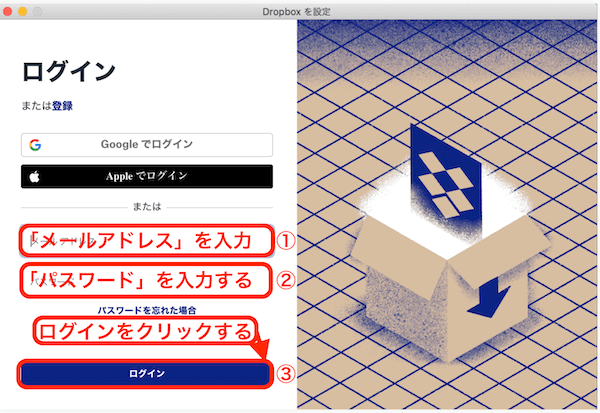
「Dropboxのインストールが完了しました」という画面が表示されたら、アプリのインストールは完了です。
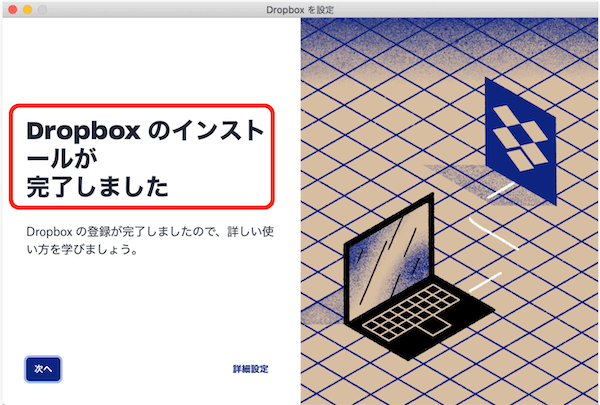
「Finder」を起動します。
PDFファイル「Dropboxスタートガイド.pdf」がDropboxから自動的にダウンロードされるので、ダブルクリックして、ひと通り目を通しておきましょう。
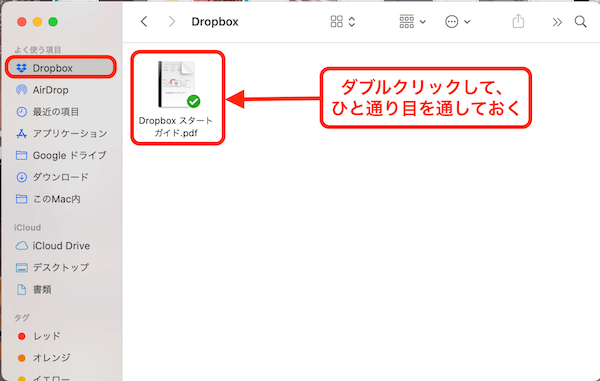


コメント